win10 iso刻录到u盘,详细教您如何快速制作
- 分类:win10 发布时间: 2018年01月13日 10:04:29
win10 iso刻录到u盘该怎么设置,身为电脑小白,一点专业知识都没有,那该怎么办?接下来将由小编给大家带来win10 iso刻录到u盘的相关教程。希望可以帮助到大家
win10刻录到u盘该怎么办?无法正常使用,总不能放着作废吧?今天小编将教给大家解决win10刻录到u盘的方法,希望可以帮到大家
win10 iso刻录到u盘
准备工具
4g以上的U盘一个
小白一键重装软件一个
电脑一台
下载好系统镜像
安装步骤
插入U盘
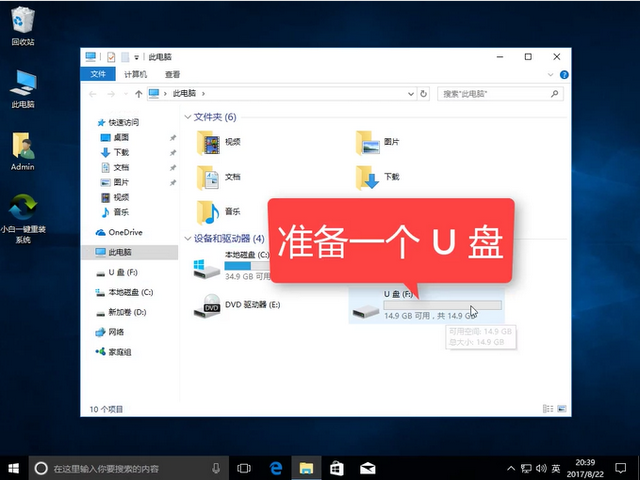
win10 iso刻录u盘电脑图解-1
打开小白软件,选择U盘模式的ISO模式,
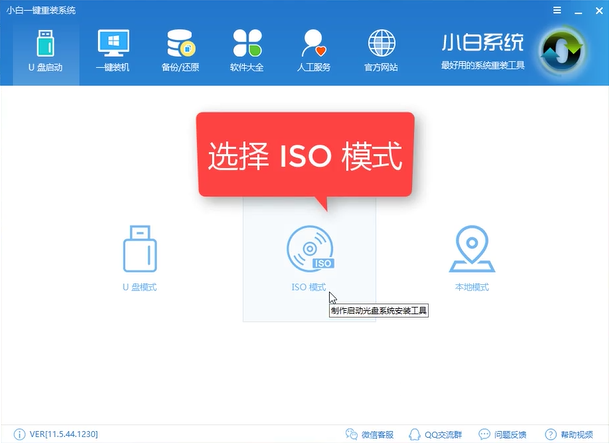
win10 iso刻录u盘电脑图解-2
点击生成ISO镜像文件
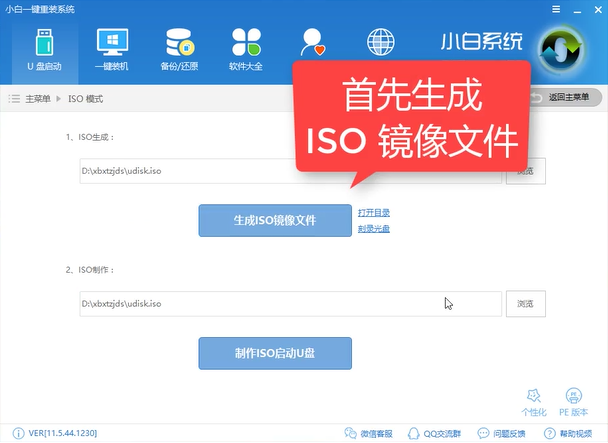
win10刻录到u盘电脑图解-3
选择高级版,点击确定
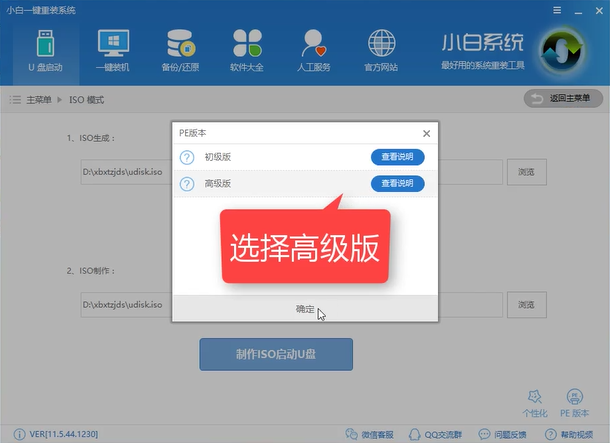
windows10 iso刻录到u盘电脑图解-4
软件下载PE文件
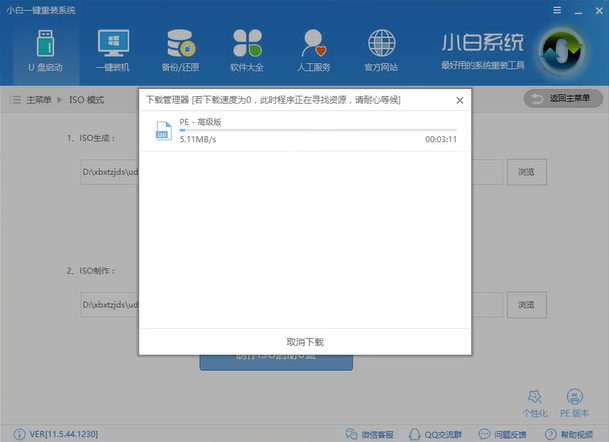
windows10 iso刻录到u盘电脑图解-5
文件生成完毕点击取消
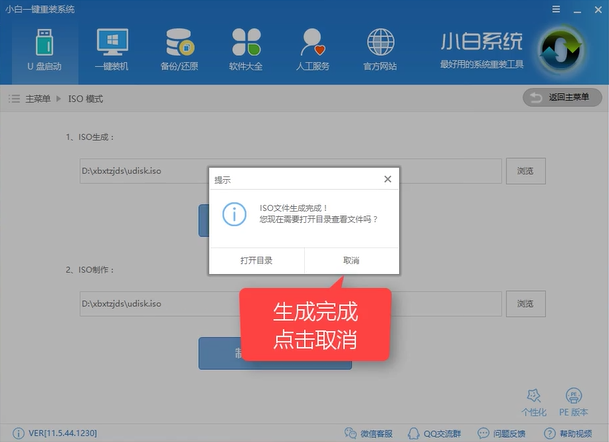
windows10 iso刻录到u盘电脑图解-6
接着选择ISO启动U盘
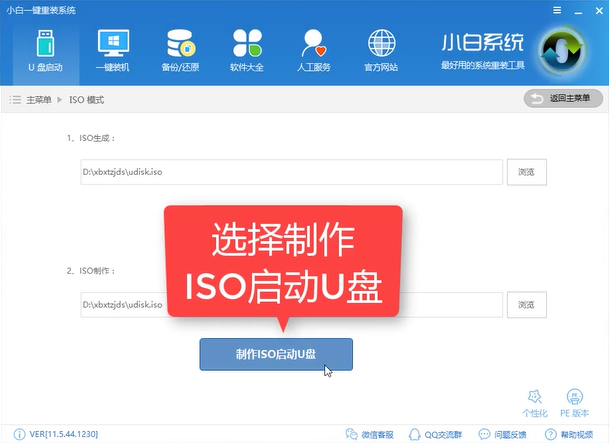
windows10 iso刻录到u盘电脑图解-7
选择写入
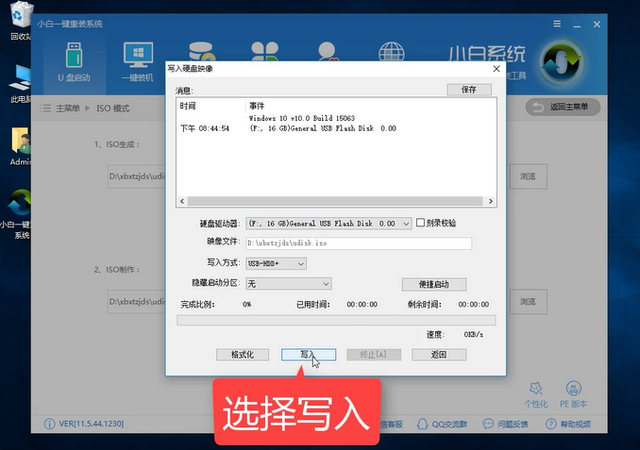
win10 iso刻录u盘电脑图解-8
等待制作
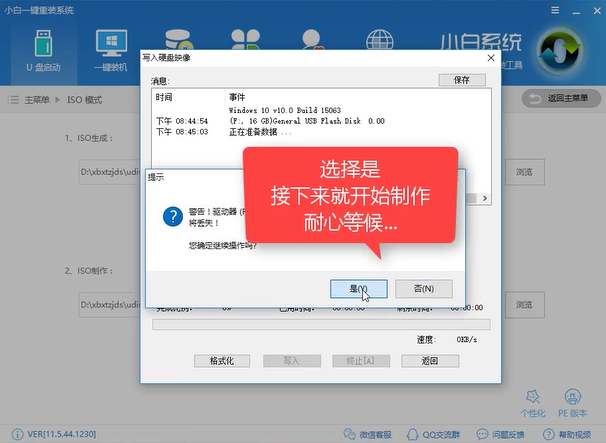
win10 iso刻录到u盘电脑图解-9
制作完成,
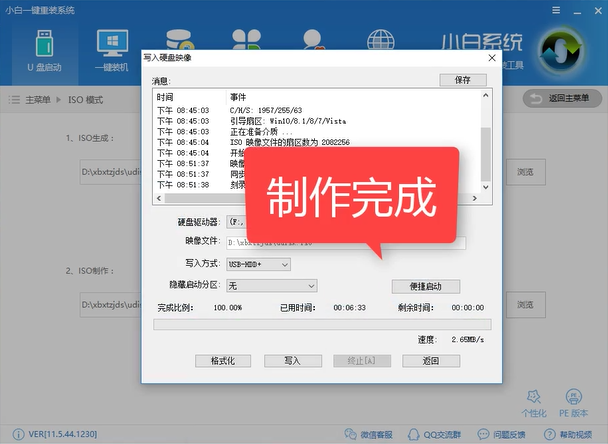
windows10 iso刻录到u盘电脑图解-10
点击返回关闭软件
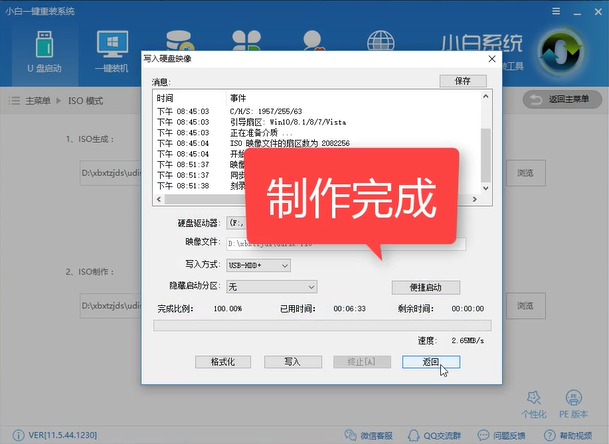
win10 iso刻录到u盘电脑图解-11
打开我的电脑查看信息,再将win10系统镜像拷贝进PE即可
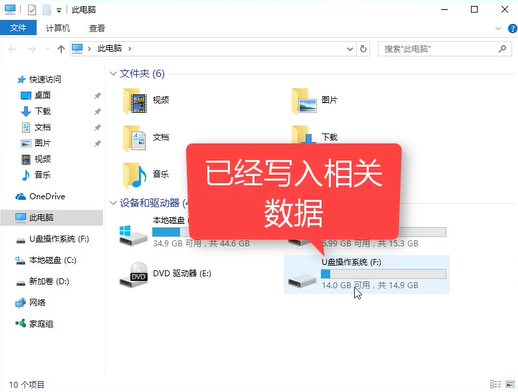
win10 iso刻录u盘电脑图解-12
以上就是win10 iso刻录到u盘的基本教程,希望可以帮助到你。
猜您喜欢
- 屏幕截图快捷键,详细教您Win10截图快..2018/04/13
- 详细教您win10硬盘怎么隐藏分区..2018/10/31
- 电脑怎么重装系统win10家庭版..2022/05/19
- 打开电脑任务管理器快捷键如何去打开..2021/03/27
- win10 1709,详细教您Win10 1709自动更..2018/08/30
- win10桌面任务栏假死怎么处理..2021/03/24
相关推荐
- win10电脑开机密码忘了怎么解决.. 2021-03-12
- win10激活码激活win10系统教程图解.. 2021-11-02
- 小编告诉你们bios驱动是什么.. 2016-12-26
- xp怎么升级win10 2022-09-24
- 如何打开注册表编辑器,详细教您win10.. 2018-05-16
- 一键搞定的win10专业版激活工具.. 2020-11-05




 粤公网安备 44130202001059号
粤公网安备 44130202001059号